钉钉使用教程演示文稿
- 格式:ppt
- 大小:4.03 MB
- 文档页数:27
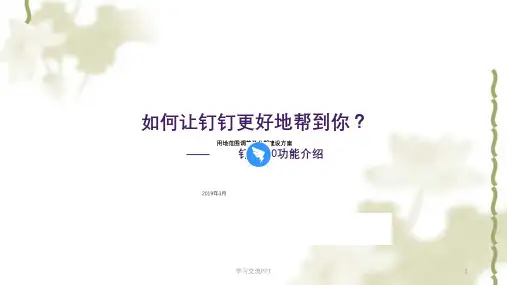


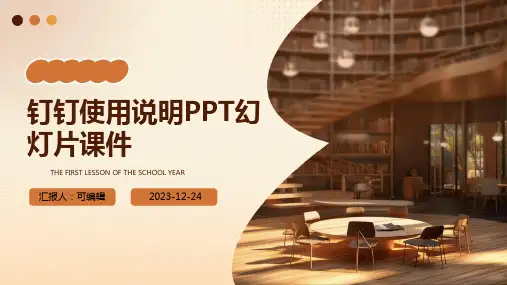

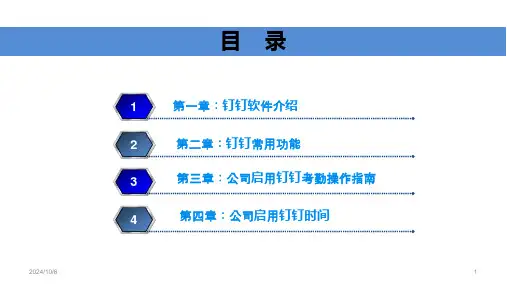

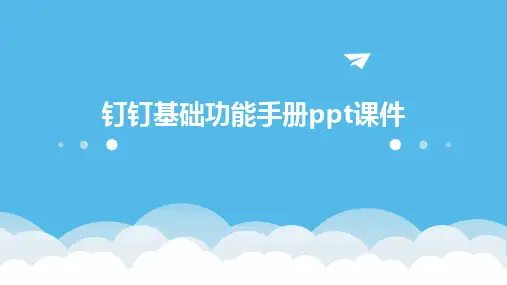

目录•钉钉概述•钉钉安装与注册•钉钉界面与操作指南•钉钉沟通协作功能详解•钉钉组织架构与权限管理•钉钉应用集成与开发•总结与展望钉钉概述钉钉的定义与功能定义钉钉是一款由阿里巴巴集团开发的企业级通讯工具,旨在提高企业内外沟通协作效率。
功能提供消息通知、任务管理、日程安排、文件共享、视频会议等一系列办公功能,支持多端同步,满足企业日常办公需求。
钉钉的发展历程2014年阿里巴巴集团推出钉钉,作为企业级通讯市场的新进入者。
ABDC企业内部沟通钉钉提供即时通讯功能,支持文字、语音、视频等多种沟通方式,方便企业内部员工之间的交流。
任务管理与协作钉钉的任务管理功能支持多人协作,可实现任务的分配、跟进和提醒,提高团队协作效率。
日程安排与会议管理钉钉可同步手机日历,支持日程的创建、修改和提醒,同时提供视频会议功能,方便企业进行远程会议。
文件共享与存储钉钉支持文件的上传、下载和共享,提供云端存储空间,方便企业资料的存储和管理。
钉钉的应用场景钉钉安装与注册下载途径可以通过官方网站、应用商店等途径下载钉钉安装包。
安装环境支持Windows 、Mac 、iOS 、Android 等操作系统。
安装步骤下载完成后,双击安装包进行安装,根据提示完成安装过程。
钉钉下载与安装注册与登录流程注册方式可以使用手机号注册钉钉账号,也可以通过微信、QQ等第三方账号快速注册。
登录方式注册成功后,可以使用手机号和密码登录,也可以通过扫码登录。
找回密码如果忘记密码,可以通过手机号找回或者通过安全问题找回。
无法注册可能是手机号已被注册或网络问题,可以尝试更换手机号或检查网络连接。
无法登录可能是密码错误或账号被冻结,可以尝试找回密码或联系客服解冻。
安装失败可能是安装包损坏或系统不兼容,可以尝试重新下载安装包或更换操作系统。
常见问题及解决方法030201钉钉界面与操作指南展示消息、通讯录、工作台等主要功能入口。
主界面显示聊天记录、系统通知、待办事项等。

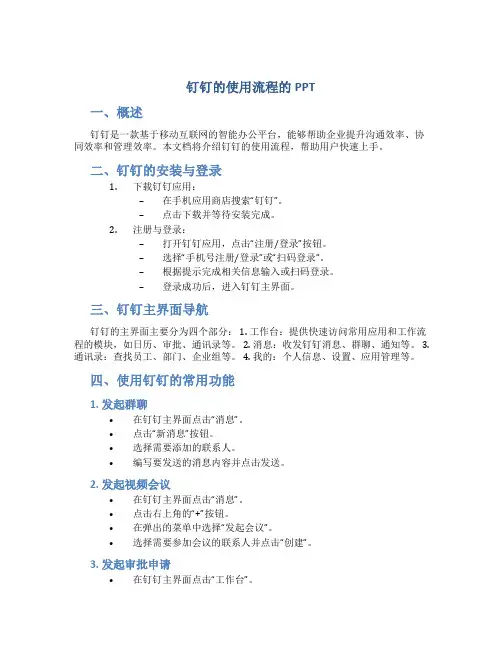
钉钉的使用流程的PPT一、概述钉钉是一款基于移动互联网的智能办公平台,能够帮助企业提升沟通效率、协同效率和管理效率。
本文档将介绍钉钉的使用流程,帮助用户快速上手。
二、钉钉的安装与登录1.下载钉钉应用:–在手机应用商店搜索“钉钉”。
–点击下载并等待安装完成。
2.注册与登录:–打开钉钉应用,点击“注册/登录”按钮。
–选择“手机号注册/登录”或“扫码登录”。
–根据提示完成相关信息输入或扫码登录。
–登录成功后,进入钉钉主界面。
三、钉钉主界面导航钉钉的主界面主要分为四个部分: 1. 工作台:提供快速访问常用应用和工作流程的模块,如日历、审批、通讯录等。
2. 消息:收发钉钉消息、群聊、通知等。
3. 通讯录:查找员工、部门、企业组等。
4. 我的:个人信息、设置、应用管理等。
四、使用钉钉的常用功能1. 发起群聊•在钉钉主界面点击“消息”。
•点击“新消息”按钮。
•选择需要添加的联系人。
•编写要发送的消息内容并点击发送。
2. 发起视频会议•在钉钉主界面点击“消息”。
•点击右上角的“+”按钮。
•在弹出的菜单中选择“发起会议”。
•选择需要参加会议的联系人并点击“创建”。
3. 发起审批申请•在钉钉主界面点击“工作台”。
•在工作台界面点击“审批”模块。
•点击“新建审批”按钮。
•选择需要填写的审批表单并填写相关信息。
•点击“提交”按钮。
4. 查找企业通讯录•在钉钉主界面点击“通讯录”。
•在通讯录界面输入员工姓名或部门名称进行搜索。
•点击搜索结果查看员工或部门详细信息。
五、钉钉的其他功能介绍除了上述常用功能外,钉钉还具有以下特色功能: - 签到、打卡:支持定位签到和外勤打卡功能。
- 日程安排:提醒和管理个人和团队的日程安排。
- 考勤统计:记录和统计员工的考勤情况。
- 组织架构:查看和管理企业组织架构。
- 任务管理:分配任务,并对任务的完成情况进行跟踪。
- 公告通知:发布和查看企业的公告和通知。
- 智能办公:整合企业内部各类应用,提供一站式智能办公。